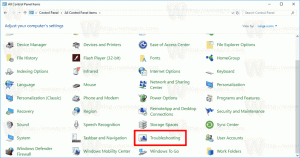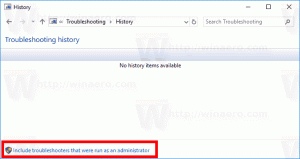Aktifkan Konfirmasi Hapus di Windows 10
Di Windows 10, saat pengguna menghapus file atau folder, tidak ada konfirmasi yang muncul di layar. Sebagai gantinya, aplikasi File Explorer secara langsung mengirimkan objek yang dipilih ke Recycle Bin. Jika Anda tidak senang dengan perilaku ini, Anda dapat mengubahnya. Berikut adalah bagaimana hal itu dapat dilakukan.

Beberapa pengguna (termasuk saya) menyukai perilaku default. Saya lebih suka file saya dihapus secepat mungkin. Saya tidak ingin melihat dialog konfirmasi karena meskipun saya menghapus sesuatu secara tidak sengaja, saya selalu dapat membuka folder Recycle Bin dan memulihkan file saya. Biasanya saya menghapus banyak file seperti proyek aplikasi sementara, file Registry, file teks dengan catatan dan sebagainya, jadi konfirmasi mengganggu saya.
Iklan
Pengguna lain lebih suka melihat konfirmasi. Mereka menganggapnya sebagai opsi yang aman, karena tombol Delete dapat ditekan secara tidak sengaja. Terkadang, pengguna yang tidak berpengalaman mungkin tidak pernah menyadari bahwa item telah dihapus atau lebih dari 1 item terhapus secara tidak sengaja.
Tip: Windows 10 dapat menghapus Recycle Bin Anda secara otomatis!
Meskipun permintaan konfirmasi penghapusan dinonaktifkan secara default, Anda dapat memulihkannya dengan cepat.
Untuk mengaktifkan konfirmasi penghapusan di Windows 10, lakukan hal berikut.
Temukan ikon Recycle Bin di File Explorer. Biasanya, itu terletak tepat di Desktop Anda, jadi bukan masalah besar untuk menemukannya.
Tip: Inilah cara Anda dapat menyesuaikan ikon yang terlihat di Desktop Anda.

Klik kanan pada Recycle Bin dan pilih Properties di menu konteks untuk membuka jendela Recycle Bin Properties.


Pada tab Umum, lihat opsi Tampilkan dialog konfirmasi penghapusan. Centang kotak centang dan kemudian klik tombol Terapkan untuk membuat perubahan diterapkan.

Tip: Anda dapat mengubah ikon Recycle bin Anda dengan beberapa klik.
Ini akan membuat Windows 10 menampilkan dialog konfirmasi saat Anda menghapus file atau folder dengan File Explorer.

Itu dia.